华硕BIOS怎么进入U盘重装系统?详细图解 |
您所在的位置:网站首页 › 华硕e402n新版bios设置 › 华硕BIOS怎么进入U盘重装系统?详细图解 |
华硕BIOS怎么进入U盘重装系统?详细图解
|
当前位置:系统之家 > 系统教程 > 华硕BIOS怎么进入U盘重装系统?
华硕BIOS怎么进入U盘重装系统?详细图解
时间:2023-08-09 11:43:19 作者:娜娜 来源:系统之家 1. 扫描二维码随时看资讯 2. 请使用手机浏览器访问: https://m.xitongzhijia.net/xtjc/20230809/293420.html 手机查看 评论 反馈  网盘下载
华硕原装系统Win10正版 V2023
网盘下载
华硕原装系统Win10正版 V2023
大小:4.63 GB类别:Windows 10系统 华硕BIOS怎么进入U盘重装系统?通过BIOS设置将计算机的启动顺序更改为从U盘启动,以便进行重装系统。不同计算机可能有不同的BIOS版本和设置选项,但通常步骤都差不多,下面就跟着系统之家小编来看看华硕BIOS进入U盘重装系统的完整步骤吧。 方法一:进入bios设置u盘启动 1. 华硕主板怎么设置u盘启动重装系统,首先电脑开机,然后连续按del键进入BIOS设置界面,点击右上角的高级模式/退出。 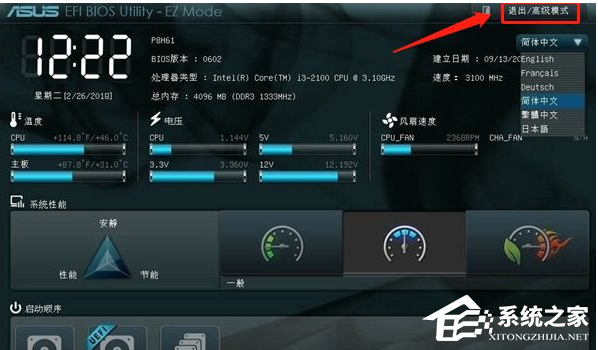
2. 在弹出的窗口选择高级模式。 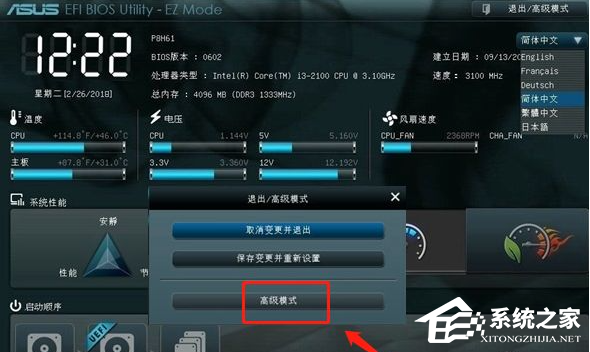
3. 进入高级模式之后,点击启动选项卡。 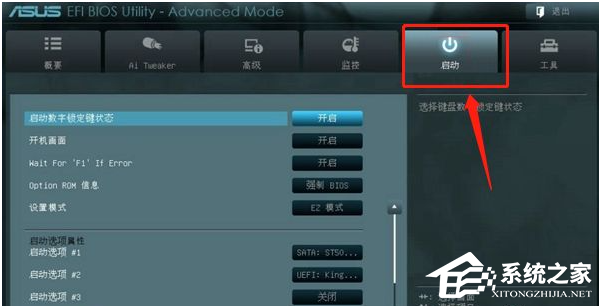
4. 切换到启动选项#1,可以用键盘上下键切换。 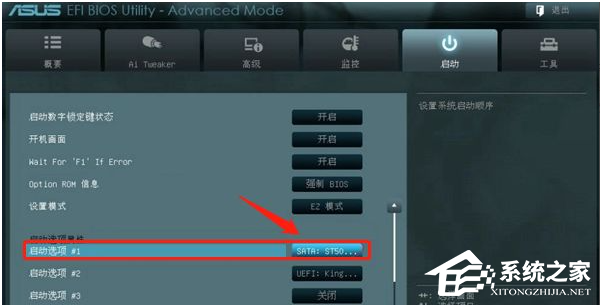
5. 选择U盘符回车确定。 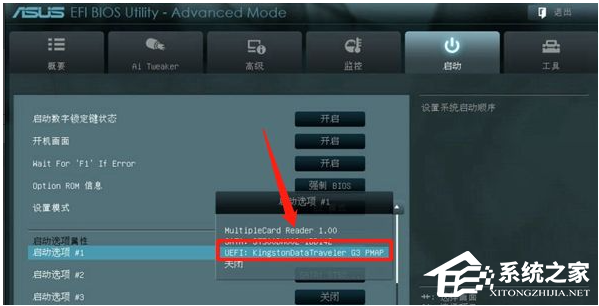
6. 设置U盘成功,按键盘F10保存设置即可。 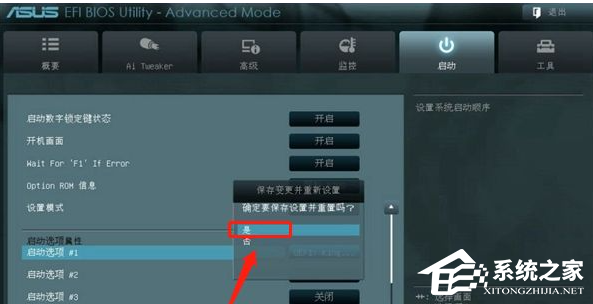
方法二: 准备工作: 1. 一台正常联网可使用的电脑。 2. 一个大于8GB的空U盘。 3. 下载系统之家装机大师。(系统之家装机唯一官网:www.xitongzhijia.com) U盘启动盘制作步骤: 注意:制作期间,U盘会被格式化,因此U盘中的重要文件请注意备份。如果需要安装系统的是C盘,重要文件请勿放在C盘和桌面上。 1. 退出安全软件,运行“系统之家装机大师”查看注意事项,点击“我知道了”。
2. 选择“U盘启动”点击“开始制作”。
3. 跳出提示备份U盘内重要资料,如无需备份,点击“确定”。
4. 选择自己想要安装的系统镜像,点击“下载系统并制作”。
5. 正在下载U盘启动工具制作时所需的组件,请耐心等待。
6. 正在下载系统镜像,请勿关闭软件。
7. 正在制作U盘启动工具。
8. 正在拷备系统镜像至U盘。
9. 提示制作完成,点击“确定”。
10. 选择“模拟启动”,点击“BIOS”。
11. 出现这个界面,表示系统之家装机大师U盘启动工具已制作成功。
U盘装Win10步骤: 1. 查找自己电脑的U盘启动快捷键。
2. U盘插入电脑,重启电脑按快捷键选择U盘进行启动。进入后,键盘↑↓键选择第二个[02]启动Windows10PEx64(网络版),然后回车。
3. 进入PE界面后,点击桌面的一键重装系统。
4. 打开工具后,点击浏览选择U盘中的下载好的系统镜像ISO。选择后,再选择系统安装的分区,一般为C区,如若软件识别错误,需用户自行选择。
5. 选择完毕后点击下一步。
6. 此页面直接点击安装即可。
7. 系统正在安装,请等候。
8. 系统安装完毕后,软件会自动提示需要重启,并且拔出U盘,请用户拔出U盘再重启电脑。
9. 重启后,系统将自动进入系统安装界面,到此,装机就成功了!
以上就是系统之家小编为你带来的关于“华硕BIOS怎么进入U盘重装系统?详细图解”的全部内容了,希望可以解决你的问题,感谢您的阅读,更多精彩内容请关注系统之家官网。 标签 华硕bios怎么进入 华硕Bios 华硕主板华硕BIOS如何设置独显启动?华硕BIOS设置独显启动教程 下一篇 > 华硕BIOS怎么进入带命令的安全模式? 相关教程 Win10崩溃无法进入安全模式怎么办? 华硕主板怎么设置固态硬盘为第一启动盘 重装Win10系统步骤和详细教程(适合新手) 笔记本如何重新安装系统教程? 如何制作U盘启动盘安装Win10系统?【新手推荐... 新手第一次U盘装系统Win10教程详解【多图】 Win10笔记本U盘重装系统教程图解 电脑开不了机怎么重装系统 新手如何给电脑重装系统Win11-新手用U盘重装... 如何使用U盘安装Win10系统-【详解】
Windows系统更新弹出“你的数据将在你所在的国家或地区之外进行处理”怎么回事? 
D盘满了怎么清理?七种方法轻松搞定! 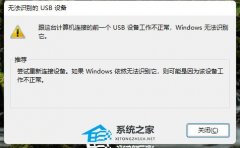
无法识别的USB设备怎么解决?六种方法解决!(Win10/Win11通用) 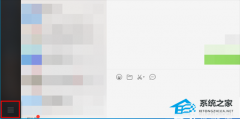
电脑微信小程序打不开是怎么回事?电脑微信小程序不能打开解决方法教学 发表评论共0条  没有更多评论了
没有更多评论了
评论就这些咯,让大家也知道你的独特见解 立即评论以上留言仅代表用户个人观点,不代表系统之家立场 |
【本文地址】
今日新闻 |
推荐新闻 |



















